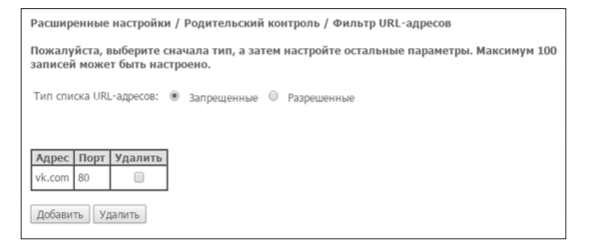Содержание
- Порты WAN-LAN, разъемы USB, кнопки управления
- Подключение к роутеру Eltex
- Настройка сети WiFi
- Основные настройки
- Безопасность
- Хранилища
- Управление
- Раздел «Расширенные настройки»
Порты WAN-LAN, разъемы USB, кнопки управления
Роутеры Eltex оснащены различными портами и разъемами в зависимости от модели и предназначения. Для примера рассмотрим модель NTU-RG-1421G-WZ на котором имеются почти все возможные выходы.

На устройстве представлены 4 LAN порта предназначены для подключения локальных устройств (компьютеров, принтеров и т.д.) к роутеру.
2 USB порта использующихся для подключения различных периферийных устройств, таких как принтеры, внешние жесткие диски, или модемы.
Порт RJ-11 предназначенный для подключения телефонных аппаратов.
А также розетка для подключения оптоволокна и разъем питания. Если устройство работает не на технологии оптоволокна, то вместо GPON розетки будет обычный WAN разъем RJ-45.
На роутере есть кнопки питания сброса настроек, выключения Wi-Fi и подключения по WPS.

Подключение к роутеру Eltex
Далее рассмотрим алгоритм подключения к роутеру. Алгоритм универсальный и подойдет к большинству роутеров производителя.
- Подключаем кабель в порт PON или WAN. Устройство должно начать автоматически транслировать один или два (в зависимости от поддерживаемых частот) защищенных беспроводных сигнала.
- Далее необходимо подключить компьютер или ноутбук к сигналу (пароль указан на этикетке) или подключиться по кабелю в один из LAN портов.
- Далее запускаем браузер и вводим в адресную строку «http://192.168.1.1» — это адрес входа для большинства моделей Eltex
- Открывается страница авторизации, где надо ввести логин и пароль, чтобы попасть в администраторский раздел. Они также написаны на стикере и выглядят как «user/user»
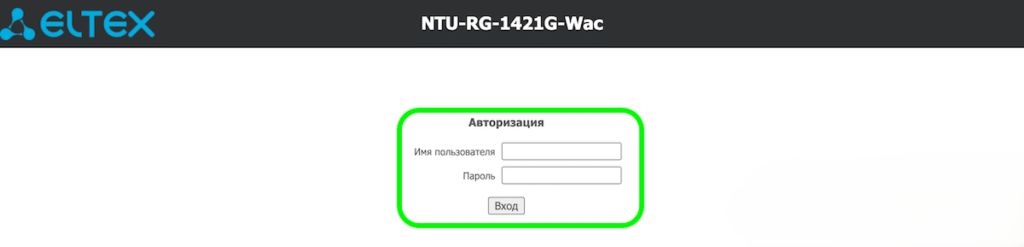
- Перед нами открывается панель управления и информация о системе.
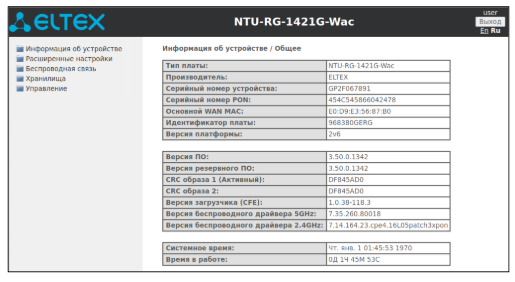
Настройка сети WiFi
Для настройки открываем раздел «Беспроводная связь» и в нем выбираем подраздел «Мастер настройки». Здесь отображаются текущие названия сетей и ключи доступа к ним. Достаточно просто ввести свои значения и нажать на кнопку «Применить», после чего маршрутизатор перезагрузится.
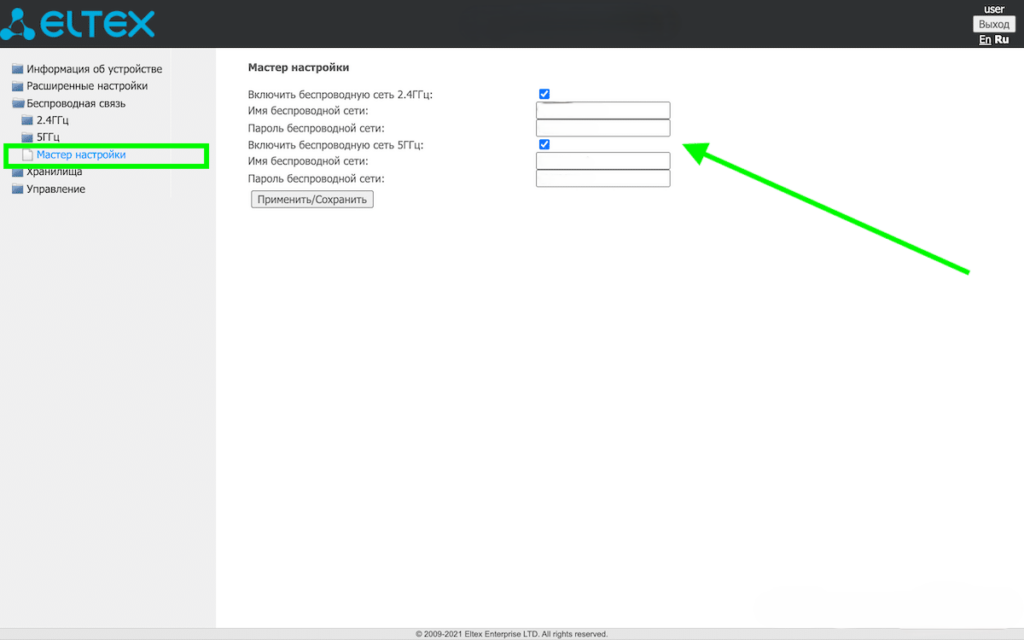
Основные настройки
Для расширенной настройки того или иного диапазона сети в разделе «Беспроводная связь» открываем подраздел с нужной частотой.
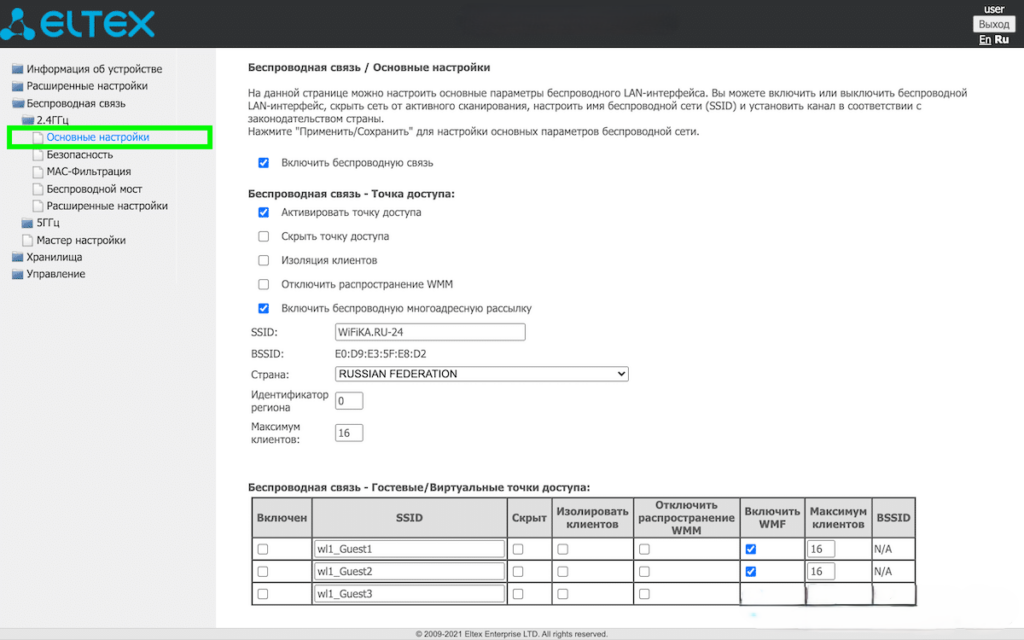
Здесь можно отключить данную сеть, поменять имя сети, скрыть точку доступа от других устройств и изолировать клиентов роутера друг от друга.
Безопасность
В подразделе «Безопасность» раздела «Беспроводная связь» можно отключить автоматическое подключение по WPS. А также сменить пароль и тип шифрования сети. Тут же есть функция посмотреть текущий пароль от WiFi, который появится в отдельном окне в углу экрана.
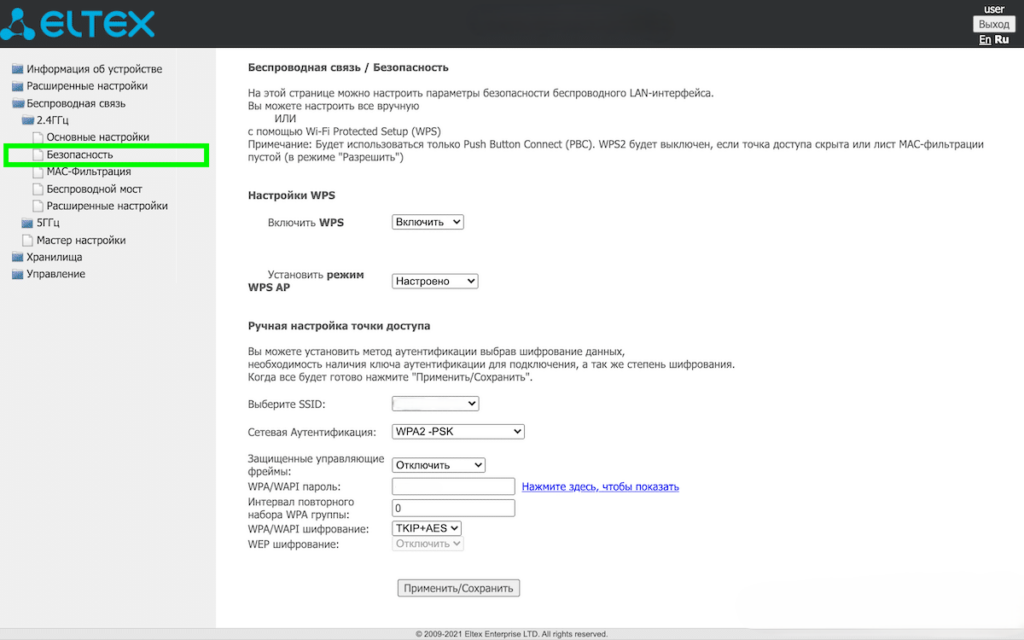
Хранилища
В меню «Хранилища» находится управление подключенными к USB порту внешними жесткими дисками. Как только вы подключите накопитель к роутеру Eltex, он будет отображаться здесь. И начнет работать в качестве FTP сервера на 21 порту. Для подключения к нему нужно использовать адрес «ftp://192.168.1.1:21». Его можно ввести прямо в браузер или в отдельной программе «ftp-клиенте». В качестве пароля для входа используем данные для администраторского доступа (user-user по умолчанию).
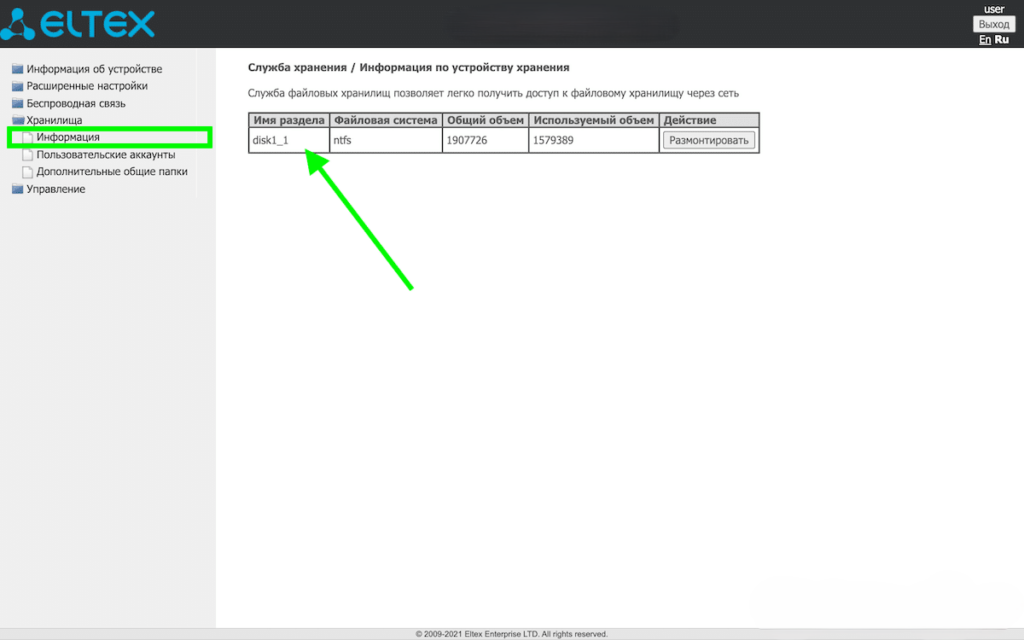
В подразделе «Пользовательские аккаунты» то можно создать дополнительных пользователей FTP сервера, которым будет открыт доступ к папкам накопителя, но закрыт к настройкам самого роутера. Для создания жмем на «Добавить» и задаем имя, пароль и название папки, куда будет открыт вход.


Управление
В разделе «Управления» скрываются системные конфигурации роутера Eltex. Прежде всего нас интересуют «Пароли». Тут обязательно необходимо поменять пароль администратора по умолчанию (user) на свой собственный. Чтобы обезопасить панель настроек от посторонних.
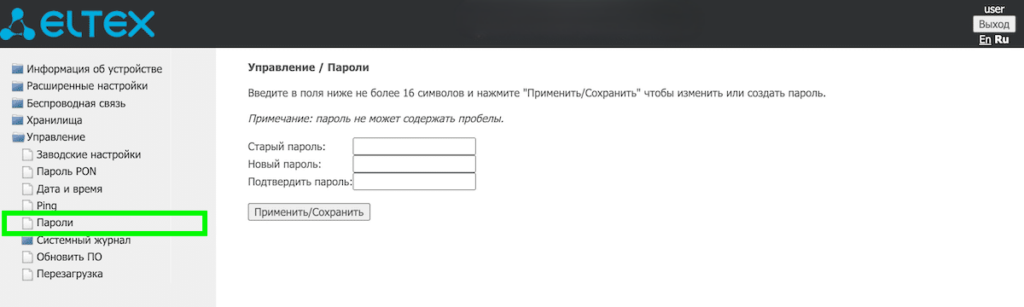
В подразделе «Заводские настройки» можно нажатием одной кнопки сбросить роутер Eltex в то состояние, в котором он находился из коробки.
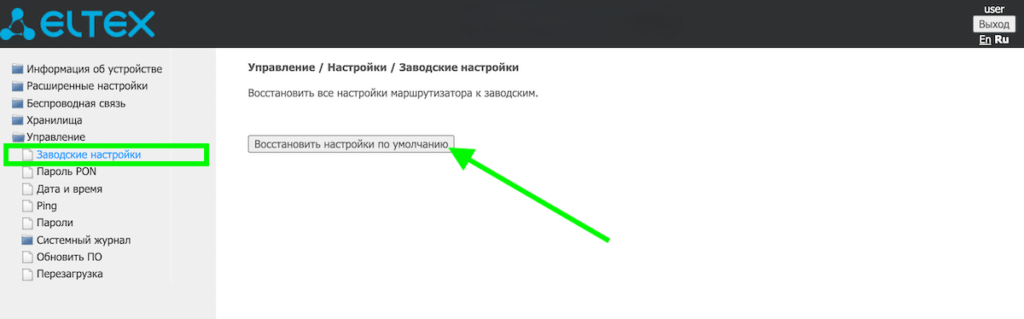
В подразделе «Обновить ПО» можно сменить текущую прошивку. Онлайн через интернет этого сделать невозможно. Поэтому для перепрошивки роутера Eltex необходимо сначала скачать файл с новой версией микропрограммы с официального сайта разработчика по номеру и ревизии вашей модели. А потом импортировать этот файл на данной странице и нажать на кнопку «Обновить».
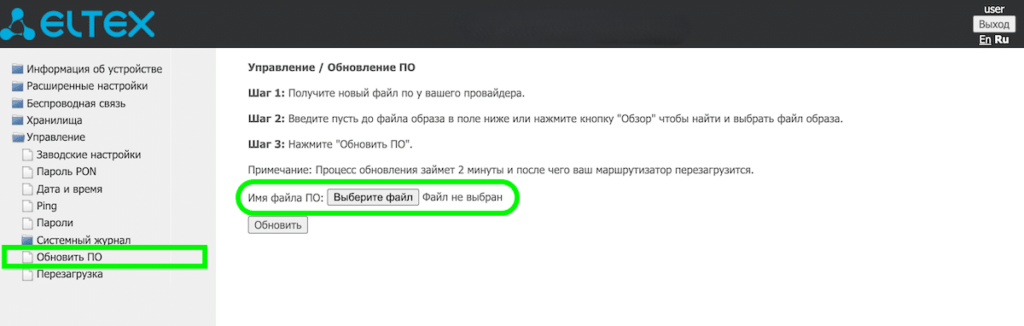
Раздел «Расширенные настройки»
Первый подраздел, который встречает нас это «LAN», в нем производится настройка основных параметров для LAN-интерфейса. Здесь производятся настройки DHCP-сервера, он назначает IP каждому компьютеру внутри сети. Эта дополнительная функция позволяет уйти от необходимости назначать IP-адреса вручную. В настройках задается начальный IP-адрес, конечный IP-адрес и время аренды адреса.
В этом же подразделе расположен «Лист аренды статических IP-адресов», здесь производится привязка выдаваемых IP-адресов МАС-адресам устройств. Всего может быть установлено до 32 соответствий.
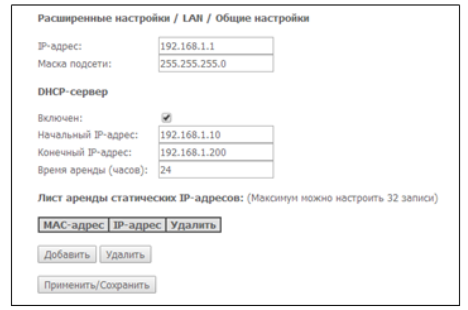
Следующим идет подраздел «NAT» здесь осуществляются настройки устройства при работе в режиме маршрутизатора. Первое что мы видим здесь это подраздел «Виртуальные серверы». Виртуальный сервер – это функция маршрутизаторов, предназначенная для предоставления доступа пользователям через сеть Интернет к серверам, находящимся в Вашей локальной сети, например, к почтовым серверам, WWW, FTP. На устройстве может быть создано до 32 записей. Для обращения к устройствам из локальной сети по глобальным адресам предусмотрена функция NAT loopback.
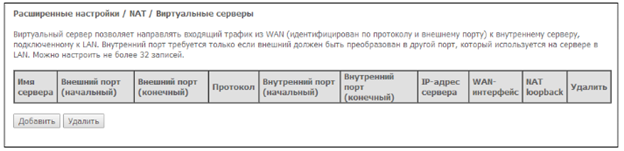
Для добавления записи в таблицу фильтрации необходимо нажать «Добавить» и заполнить поля в открывшемся меню.
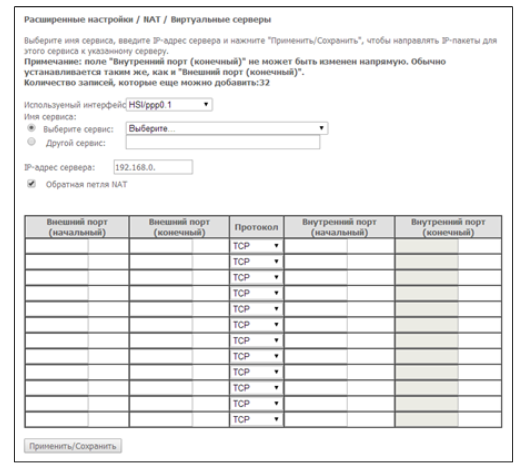
В текущем подразделе есть еще одна настройка «DMZ-хост» — настройки демилитаризованной зоны. При установке IP-адреса в поле «IP-адрес DMZ-хоста» все запросы из внешней сети, не попадающие под правила виртуального сервера, будут направляться на DMZ-хост (доверительный хост с указанным адресом, расположенный в локальной сети). Для отключения данной настройки необходимо стереть IP-адрес из поля ввода.
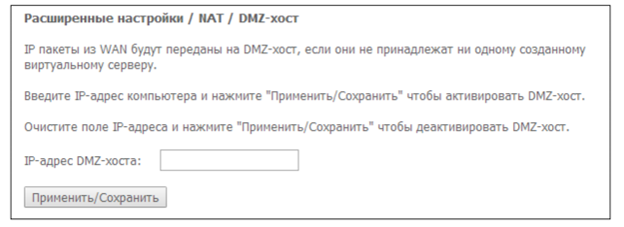
Следующий большой подраздел расширенных настроек — это «Безопасность», настройки безопасности. Первое что нас здесь встречает это «IP-фильтрация», эта функция позволяет фильтровать проходящий через маршрутизатор трафик по IP-адресам и портам.

Для добавления нового правила фильтрации необходимо нажать кнопку «Добавить».

По умолчанию весь исходящий трафик будет пропускаться, правила, созданные в этом меню, позволят блокировать нежелательный трафик.
Аналогично настраивается и входящий трафик.
Следующая настройка здесь это «MAC-фильтрация». Фильтрация на основе MAC-адресов позволяет пересылать или блокировать трафик с учетом MAC-адреса источника и получателя.
Фильтрация на основе МАС-адресов работает только для интерфейсов, находящихся в режиме моста (Bridge).
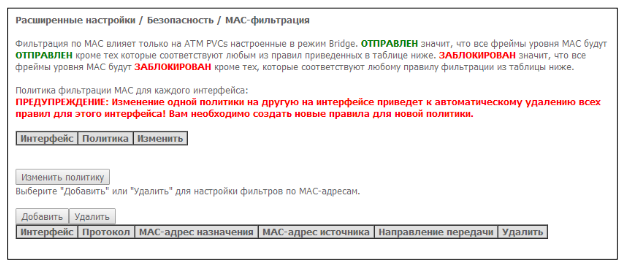
Также в разделе безопасность можно настроить «ограничение по времени». Это позволяет настраивать расписания работы компьютеров с использованием дней недели и часов, по которым определенному компьютеру в локальной сети будет запрещен доступ в Интернет.
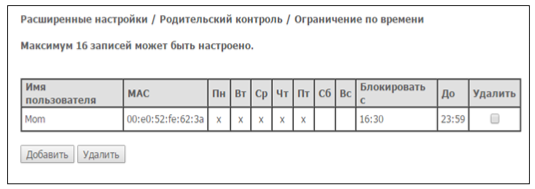
Для создания нового расписания необходимо нажать кнопку «Добавить», всего может быть добавлено не более 16 записей.
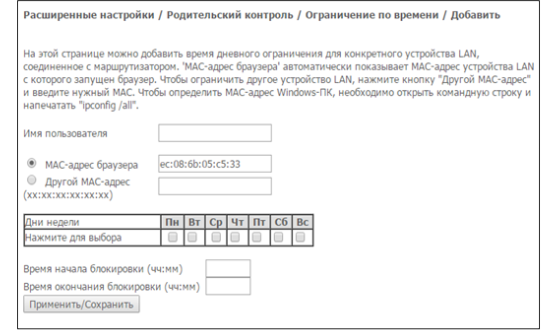
Также здесь возможна настройка фильтра URL-адресов – это функция полноценного анализа и контроля доступа к определённым ресурсам сети интернет. В данном разделе задается список запрещенных/разрешенных URL-адресов для посещения.